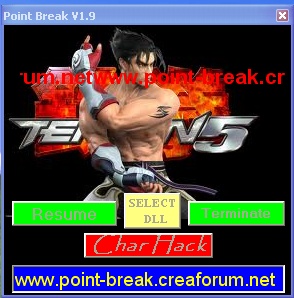Bagi Anda pengguna laptop dengan
sistem operasi Windows 7, cepat atau lambat Anda pasti akan mendapatkan notifikasi “
consider replacing your battery” disertai dengan munculnya tanda silang merah di ikon baterai yang ada di
system tray. Notifikasi yang muncul ketika
Windows 7 “menganggap” baterai laptop Anda sudah saatnya diganti.
Perlu diketahui bahwa notifikasi ini
muncul ketika Windows 7 mendeteksi bahwa kapasitas baterai laptop Anda
sudah kurang dari 40% kapasitas seharusnya, dan karenanya sudah
selayaknya diganti. Namun demikian, sudah banyak laporan dari pengguna
Windows 7 di berbagai pelosok dunia yang menyatakan bahwa kadangkala
Windows 7 salah dalam mendeteksi kapasitas baterai laptop. Bahkan pernah
ada seorang pengguna yang sudah mengganti baterai laptopnya dengan yang
baru namun masih tetap mendapatkan notifikasi ini.
Terlepas dari akurat tidaknya Windows 7
dalam mendeteksi kapasitas baterai laptop, rasanya kita sepakat bahwa
baterai laptop adalah barang yang mahal. Jadi selama masih bisa
digunakan dengan baik (walaupun sudah kurang dari 40% kapasitas ideal),
ya tidak perlu diganti. Saya pribadi beranggapan bahwa selama baterai
laptop masih bisa bertahan di atas 30 menit maka belum saatnya diganti.
Apabila Anda mengalami masalah “consider replacing your battery”
seperti di atas, Anda tidak perlu panik ataupun buru-buru merogoh kocek
dalam-dalam untuk membeli baterai laptop baru. Ada suatu cara sederhana
untuk menghilangkan notifikasi yang mengganggu tersebut. Berikut
langkah-langkahnya:
- Charge baterai anda sampai full (99% – 100%), setelah itu matikan laptop Anda. Sampai tahap ini jangan dulu cabut charger-nya.
- Hidupkan laptop Anda lalu tekan F8 berulang-ulang sampai muncul menu Advanced Boot Options. Pilih Safe Mode.
- Setelah sudah masuk ke dalam Windows Safe Mode, barulah cabut charger baterai laptop Anda.
- Biarkan saja laptop menyala sampai mati sendiri karena baterainya
benar-benar habis. Sangat disarankan untuk tidak mengoperasikan laptop
Anda selama proses ini. Biarkan saja sampai laptop mati sendiri.
- Setelah mati, pasang kembali charger laptop Anda, lalu
nyalakan kembali laptop Anda dengan normal. Hasilnya…semua kembali
normal! Notifikasi “consider replacing your battery” dan tanda silang
merah di icon baterai tidak muncul lagi.
Teknik di atas pada
dasarnya adalah suatu cara untuk mengkalibrasi kapasitas baterai laptop
Anda. Dengan menjalankan laptop mulai dari kondisi awal baterai penuh
(kapasitas 100%) sampai benar-benar habis (kapasitas 0%), maka Windows 7
jadi “tahu” kapasitas sebenarnya (real capacity) dari baterai laptop, dan secara otomatis men-setting ulang parameter-parameter yang berkaitan dengan baterai laptop tersebut.
Cara ini sudah dicoba
ke 2 laptop berbeda, yaitu HP dan Acer, dan terbukti keduanya berhasil
dengan sukses. Jadi, Anda sekarang tidak perlu bingung lagi apabila
mendapat notifikasi “consider replacing your battery” di laptop Anda.
Catatan
Berdasarkan penjelasan
engineer Windows 7 dalam salah satu rilis resmi di
website Microsoft,
dijelaskan bahwa sebenarnya notifikasi ini awalnya diniatkan untuk
menjadi salah satu fitur andalan di Windows 7 (hal ini tidak ada di
Windows XP ataupun
Windows Vista), yang tujuannya adalah untuk memberi tahu pengguna bahwa baterai laptopnya sudah aus dan karenanya sudah waktunya diganti.
Namun pada
kenyataannya, banyak pengguna Windows 7 yang merasa terganggu dengan
munculnya notifikasi ini. Sebagian ada yang memperdebatkan bahwa batas (threshold)
40% dinilai terlalu besar mengingat pada kapasitas 30%-an dari
kapasitas ideal pun baterai laptop umumnya masih sanggup bertahan
sekitar 1 jam, dan ini dirasa masih cukup memadai bagi pengguna laptop.
Selain itu harga baterai laptop yang lumayan mahal membuat banyak
pengguna enggan mengganti baterai laptopnya kecuali kalau sudah
benar-benar rusak.
Namun tak sedikit pula yang menganggap “fitur” ini sebagai bug,
mengingat banyaknya kasus dimana Windows 7 terbukti salah dalam
mendeteksi kapasitas sebenarnya dari baterai laptop. Saya pribadi
termasuk yang menganggap hal ini sebagai bug! Mengapa? Karena ketika
laptop HP saya mendapat notifkasi ini saya melakukan pengujian dengan
men-charge baterai sampai penuh kemudian masuk ke Windows normal (bukan Safe Mode) lalu memilih option Power Saver dan mendiamkannya.
Hasilnya, hanya dalam
waktu 48 menit laptop saya sudah mati (baterai habis). Ketika sudah saya
kalibrasi dan notifikasinya sudah hilang, saya lakukan hal yang sama.
Saya charge sampai penuh kemudian masuk Windows normal lalu memilih Power Saver
dan mendiamkannya. Hasilnya sungguh berbeda! Butuh waktuh 1 jam 24
menit sebelum akhirnya laptop saya mati karena daya di baterai habis.
Jadi ada beda sekitar 40 menit disini, dan menurut saya selisih 40 menit
ini sungguh sangat signifikan.
Kesimpulannya: Microsoft nampaknya memang masih harus banyak kerja keras untuk memperbaiki bug “consider replacing your battery” ini.